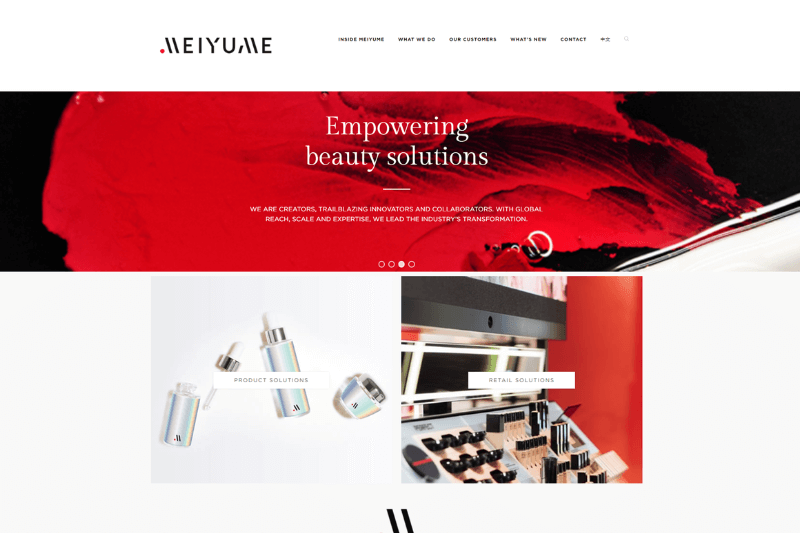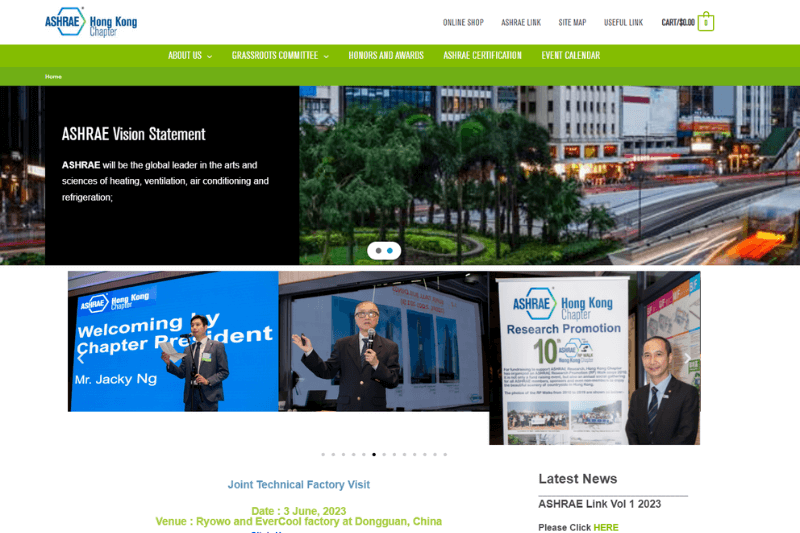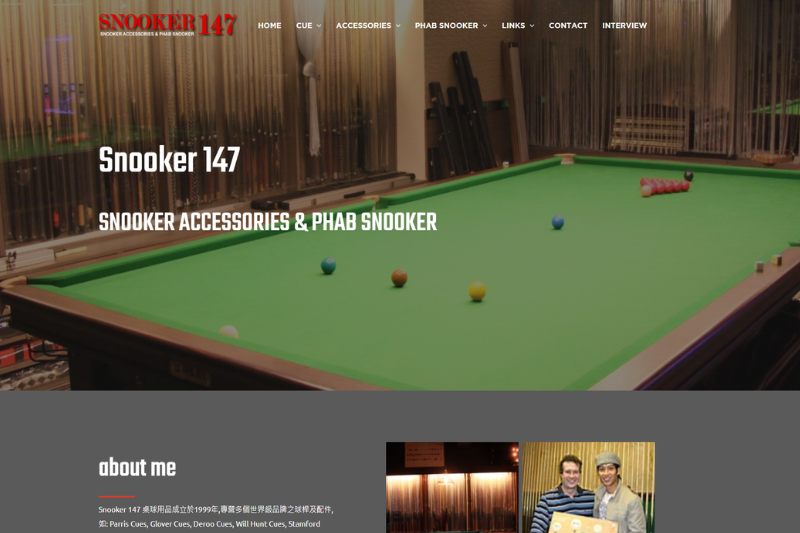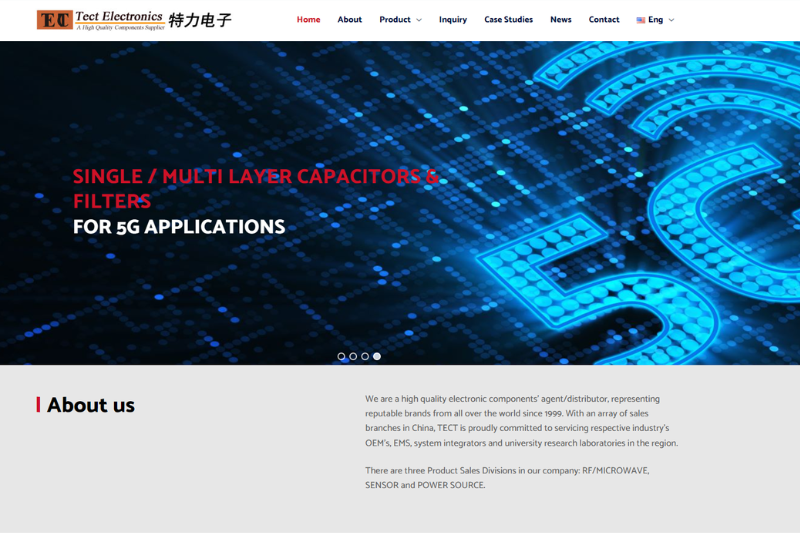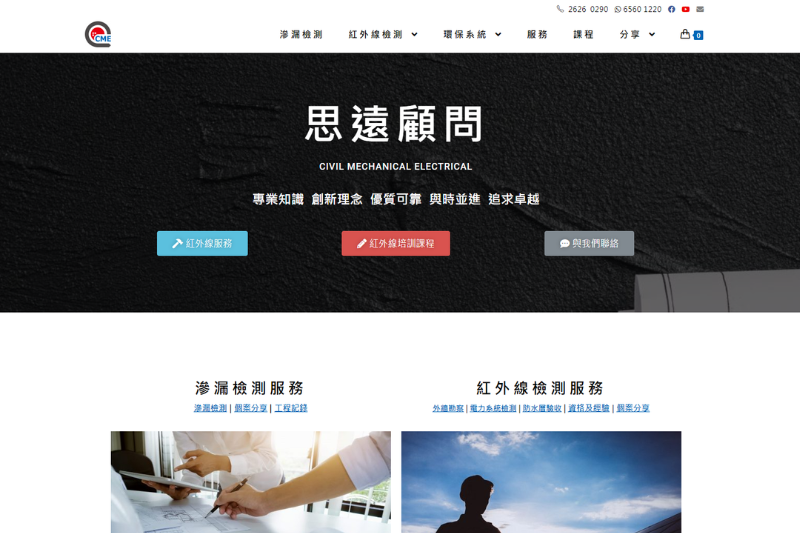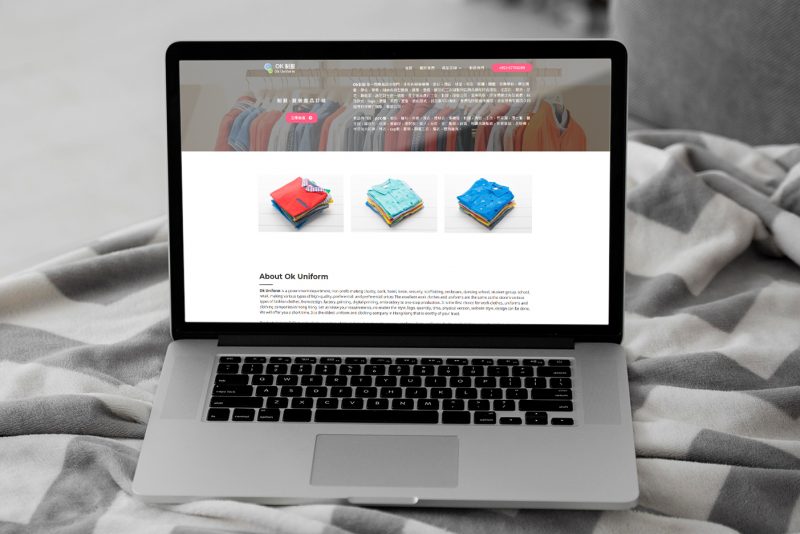新增連接Server (NAS)共用資料夾
是之前是沒有連接此共用資料夾,是新增的。
右鍵點擊 (RIGHT CLICK) 左下角“開始”, 點擊“檔案總管”

打開 “檔案總管”,在位置欄輸入: \\server (NAS名稱或IP位置)
NAS名稱 又稱NAS系統名稱,IP 又稱 IP 位址;例如 192.168.133.241。兩個方法都可以實現連接訪問

輸入 使用者名稱 和 密碼,按 確定

在右邊的共用資料夾上右鍵點擊 “按連接到網路磁碟機(M)….“

選擇你想使用的磁碟機代號,按 “完成“

共用資料夾會出現在左方例表,新増完成。

更改連接Server (NAS)共用資料夾
是之前已連接此共用資料夾,是更改的。
首先右鍵點擊 (RIGHT CLICK) 已連接的共用資料夾 -> 中斷

開啟控制台-> 右鍵點擊 (RIGHT CLICK) 開始,點擊”控制台”

使用者帳戶 -> 管理你的認證

Windows 認證 -> 編輯 -> 更改 使用者名稱 和 密碼

打開 “檔案總管”,在位置欄輸入: \\server (NAS名稱或IP位置)
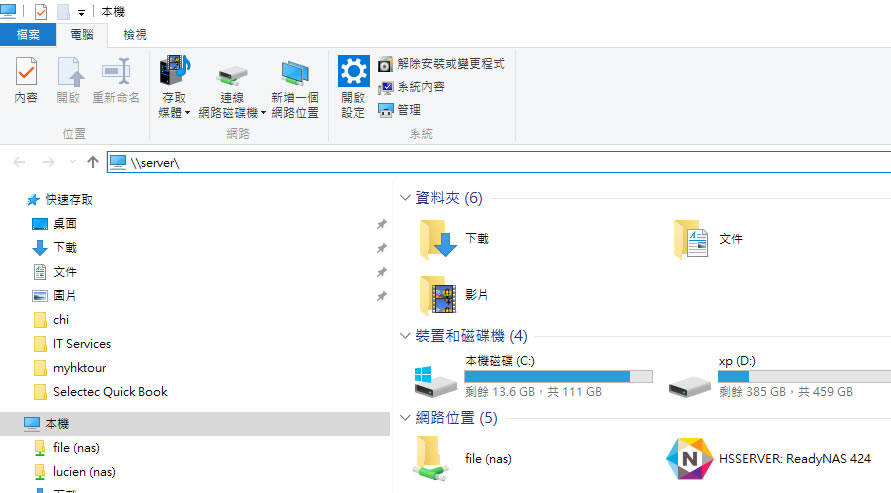
然後你會看到SERVER上 (NAS)共用資料夾 ,按連接到網路磁碟機(M)…

選擇你想使用的磁碟機代號,按 “完成“

共用資料夾會出現在左方例表,新増完成。


90%
的消費者說會尋找 IT 替代方案,而不是與使用過時 IT 公司合作。